<p>Netflixをテレビに繋げる方法を知りたいですか?</p><p>この記事では、ステップバイステップで解説します。</p><p>Netflixでの映画やドラマの鑑賞は、家族や友人との楽しい時間をさらに豊かにします。</p><p>この記事を読むことで、あなたも簡単にNetflixをテレビに接続し、素晴らしいエンターテイメントの世界へと飛び込むことができるでしょう。</p>
<h2>Netflixをテレビに接続する準備</h2>
<p>Netflixをテレビに繋げる前に、いくつかの準備が必要です。</p>
<p>まず、Netflixにアクセスするためのインターネット接続と、Netflixアプリがプリインストールされているスマートテレビ、またはNetflixをストリーミングできるデバイス(スマートTVボックス、ゲーム機、ストリーミングスティックなど)を確保しましょう。</p>
<h3>必要な機材をチェック</h3>
<p>Netflixを楽しむためには、まず適切な機材が揃っているかを確認しましょう。</p>
<p>スマートテレビがあれば直接アプリを使用でき、それ以外の場合はストリーミングデバイスが必要になります。</p>
<p>デバイス選びに迷ったら、互換性や使いやすさを基準に選んでください。</p>
<p>Netflix視聴には高速なインターネット接続が欠かせません。</p>
<p>安定した視聴体験のためにも、事前にネットワーク環境を整えておくことが重要です。</p>
<h3>インターネット接続の確認</h3>
<p>Netflixのストリーミングには、安定したインターネット速度が必要です。</p>
<p>特に高画質で視聴する場合、速度の要件はさらに高くなります。</p>
<p>事前にインターネットプロバイダーと契約しているプランを確認し、必要であれば速度アップグレードを検討しましょう。</p>
<p>ルーターやモデムの位置を調整することで、受信信号を改善できる場合もあります。</p>
<h2>スマートテレビでNetflixを視聴する方法</h2>
<p>スマートテレビをお持ちの場合、Netflixを視聴するのは非常に簡単です。</p>
<p>多くのスマートテレビにはNetflixアプリがプリインストールされています。</p>
<p>アプリを開き、Netflixアカウントでログインするだけで、すぐに視聴を開始できます。</p>
<h3>アプリの起動とログイン</h3>
<p>まず、テレビのホーム画面からNetflixアプリを探しましょう。</p>
<p>見つけたらアプリを選択して開きます。</p>
<p>初めて利用する場合は、アカウント情報を入力してログインが必要です。</p>
<p>ログイン後は自動的にアプリが起動するようになります。</p>
<h3>視聴を開始する</h3>
<p>ログイン後、Netflixの豊富なライブラリから好きな映画やドラマを選びましょう。</p>
<p>視聴したいタイトルを選択すると、詳細情報や再生オプションが表示されます。</p>
<p>「再生」を選択すると、作品の視聴が開始されます。</p>
<p>視聴中には、再生バーを使用して早送りや巻き戻しが可能です。</p>
<h2>ストリーミングデバイスを使用する方法</h2>
<p>スマートテレビを持っていない場合でも、ストリーミングデバイスを使えばNetflixをテレビで楽しむことができます。</p>
<p>Roku、Amazon Fire TV、Chromecast、Apple TVなど、様々な選択肢があります。</p>
<h3>デバイスの選択と設定</h3>
<p>自宅のテレビとの互換性を考慮して、最適なストリーミングデバイスを選びましょう。</p>
<p>デバイスをテレビのHDMIポートに接続し、電源を入れます。</p>
<p>画面の指示に従ってデバイスをセットアップし、Wi-Fiに接続します。</p>
<p>設定が完了すると、テレビでインターネットコンテンツのストリーミングが可能になります。</p>
<h3>Netflixアプリのインストールとログイン</h3>
<p>デバイスのアプリストアを開き、「Netflix」を検索します。</p>
<p>アプリを見つけたら、ダウンロードしてインストールします。</p>
<p>インストール後、アプリを開いてNetflixアカウントでログインします。</p>
<p>これで、テレビでNetflixを視聴する準備が整いました。</p>
<h2>ゲーム機を使った接続方法</h2>
<p>PlayStationやXboxなどのゲーム機も、Netflixの視聴に活用できます。</p>
<p>ゲーム機のストアからNetflixアプリをダウンロードし、アプリを通じてログインすれば、テレビでNetflixを楽しめます。</p>
<h3>ゲーム機でのNetflixアプリのダウンロード</h3>
<p>まず、ゲーム機のメインメニューからストアにアクセスします。</p>
<p>ストアの検索機能を使用して「Netflix」と入力し、検索結果からアプリを選択します。</p>
<p>アプリのダウンロードボタンを押して、インストールを開始します。</p>
<p>インストールが完了すると、アプリがゲーム機のメニューに表示されるようになります。</p>
<h3>アプリを通じたNetflix視聴</h3>
<p>Netflixアプリを起動したら、Netflixアカウントでログインします。</p>
<p>ログイン後は、Netflixのライブラリから好きな作品を選んで視聴を開始できます。</p>
<p>ゲーム機のコントローラーを使用して、再生や一時停止、早送りなどの操作が可能です。</p>
<p>これで、大画面でNetflixの映画やドラマを楽しむことができます。</p>
<h2>まとめ</h2>
<p>Netflixをテレビに接続する方法は多岐にわたりますが、どの方法も比較的簡単に実行できます。</p>
<p>この記事を参考にして、あなたにとって最適な方法を選び、家でのNetflix視聴体験を最大限に楽しんでください。</p>
<p>スマートテレビ、ストリーミングデバイス、ゲーム機のどれを選んでも、Netflixの豊富なコンテンツを手軽に楽しむことができます。</p>
<p>問題が発生した場合は、デバイスのマニュアルやNetflixのサポートページを参照すると良いでしょう。</p>
<p>最適な設定を見つけ、快適な映画鑑賞の時間をお過ごしください。</p>
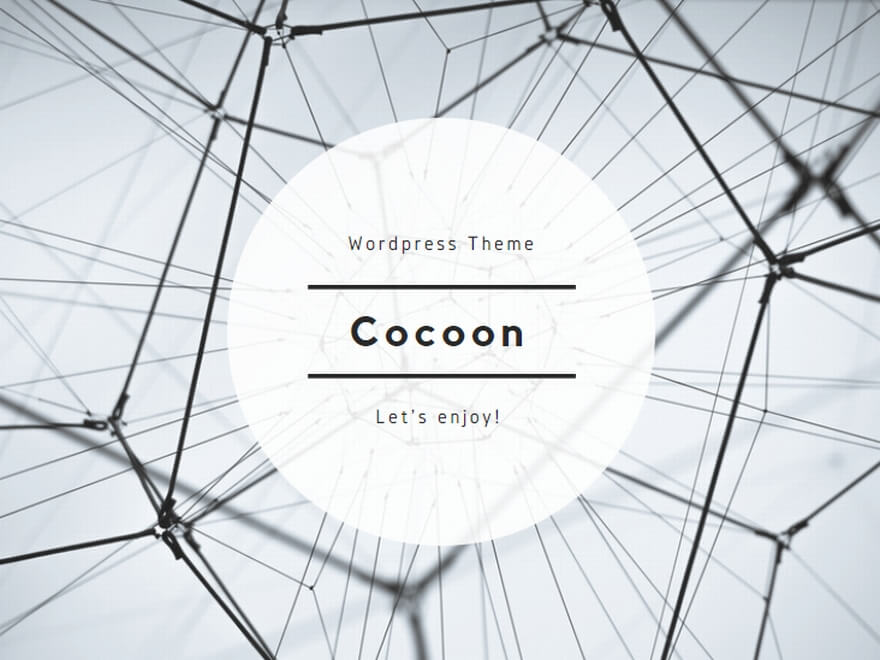
コメント